टीपी लिंक के लिए पासवर्ड क्या है। टीपी-लिंक राउटर पर पासवर्ड कैसे प्राप्त करें? हम वाई-फाई और सेटिंग्स से पासवर्ड सीखते हैं
वाई-फाई राउटर से पासवर्ड कई इंटरनेट उपयोगकर्ताओं के लिए एक गंभीर विषय हैं। अक्सर वे भूल जाते हैं या खो जाते हैं, और उनकी वसूली के लिए कुछ कौशल की आवश्यकता होती है। प्रत्येक राउटर में उनमें से दो या तीन प्रकार हो सकते हैं, इसलिए यह निर्धारित करना भी मुश्किल है कि हमें किस प्रकार का पासवर्ड चाहिए। नीचे मैंने संकेत दिया है कि उनमें से कौन सा आपको बताएगा:
- सेटिंग्स पैनल में प्रवेश करने के लिए पासवर्ड।
- वायरलेस नेटवर्क पर पासवर्ड।
दूसरे विकल्प के बारे में अधिक विस्तृत जानकारी है: अपना वाई-फाई पासवर्ड कैसे ढूंढें, या अगर आप अपना पासवर्ड भूल गए हैं तो क्या करना है, जो वायरलेस नेटवर्क से पासवर्ड को आप कैसे देख सकते हैं। हमारे लेख में, वही वर्णन किया गया है, लेकिन थोड़ा छोटा, और पहला विकल्प जोड़ा गया था, जिसके साथ, वास्तव में, हम शुरू करेंगे। एक बार मैं कहूंगा कि हम टीपी-लिंक डिवाइस के एक विशिष्ट उदाहरण पर काम करेंगे।
यदि आप सेटिंग्स पैनल में प्रवेश करने के लिए अपना पासवर्ड भूल गए हैं
प्रत्येक राउटर का अपना उपयोगकर्ता नाम, साथ ही इसका अपना पासवर्ड होता है। टीपी-लिंक डिवाइस पर, पासवर्ड अपरिवर्तित है, यानी। मानक - व्यवस्थापक, और लॉगिन (उपयोगकर्ता नाम) कोई अलग नहीं है। अक्सर, निर्माता की मानक सेटिंग्स उनके उपकरणों के निचले पैनल पर इंगित करती है।
और यहां राउटर की सेटिंग्स का प्रवेश द्वार नीचे सूचीबद्ध किया जाएगा अनुरोध की मदद से दिखता है:
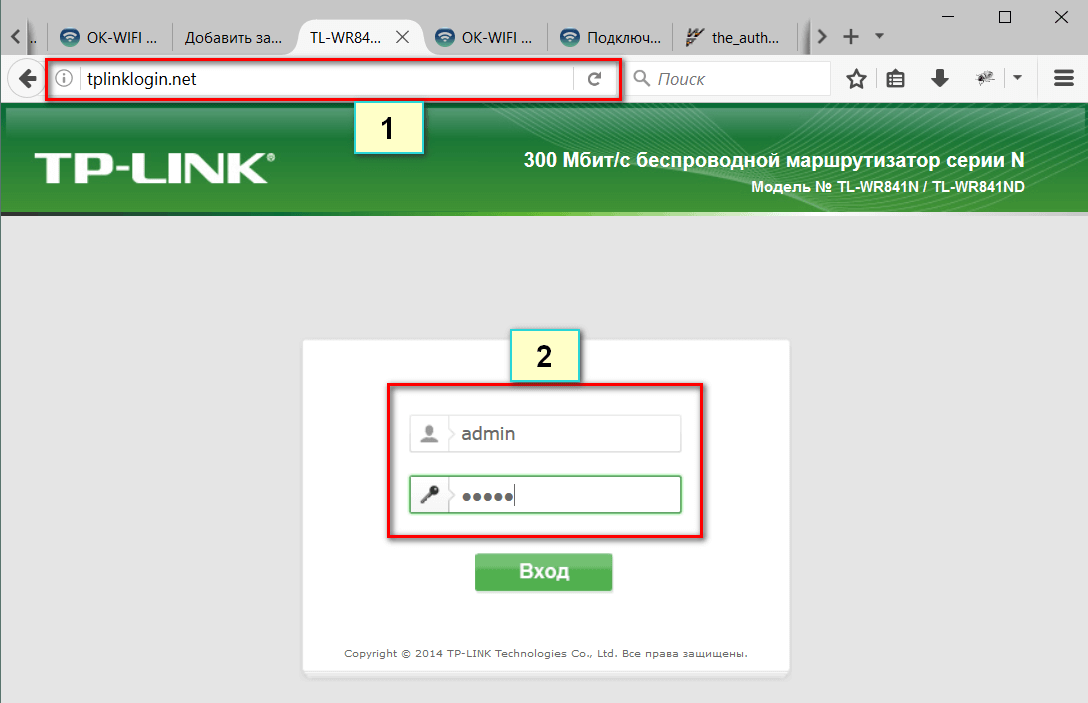
जहां राउटर के नियंत्रण कक्ष के प्रवेश द्वार का पता और 2 प्रशासक के लिए प्राधिकरण फ़ॉर्म है।
हां, मानक पासवर्ड ढूंढना बहुत आसान लगता है, लेकिन उदाहरण के लिए, आपने इसे बदलने का फैसला किया है, लेकिन इसे करने के लिए बस जरूरी है, और फिर आप बस भूल जाते हैं, तो इसे पुनर्स्थापित नहीं किया जा सकता है। विकल्प एक बैठना और याद रखना है कि आपने किस पासवर्ड को डिफ़ॉल्ट सेटिंग्स बदल दी है। यदि यह संभव नहीं था, तो राउटर की सेटिंग्स को फ़ैक्टरी सेटिंग्स पर रीसेट करें, और उसके बाद इसे पुन: कॉन्फ़िगर करें।
हम सेटिंग में वाई-फाई नेटवर्क से पासवर्ड देखते हैं
राउटर की सेटिंग्स के साथ काम करना शुरू करने के लिए, हमें इसके साथ एक कनेक्शन स्थापित करने की आवश्यकता है। हां, आपने अपना पासवर्ड खो दिया है, लेकिन मान लें कि आपके पास एक कंप्यूटर है जो वांछित नेटवर्क से जुड़ा हुआ है, इस मामले में, तुरंत अगले आइटम पर जाएं। यदि ऐसा कोई कंप्यूटर नहीं है, तो नेटवर्क केबल के माध्यम से सीधे राउटर से कनेक्ट करना आवश्यक है। यह काफी सरलता से किया जाता है, प्रत्येक राउटर में एक लैन कनेक्टर होता है जिसमें आपको केबल डालने की आवश्यकता होती है। अपने पीसी या लैपटॉप पर, यह केबल नेटवर्क कार्ड में डाली जाती है।
पहले से ही झुका हुआ है? बहुत बढ़िया! राउटर के ब्राउज़र आईपी पते के पता बार में ब्राउज़र प्रकार के पता बार में 192.168.1.1 या http://tplinklogin.net और इस अनुरोध पर जाओ। इसके बाद आपको डिफ़ॉल्ट रूप से अपना लॉगिन और पासवर्ड दर्ज करना होगा, ये वे मान हैं जिनके साथ आप पहले ही परिचित हैं। सेटिंग्स में प्रवेश के लिए आपको निर्देशों में अधिक विस्तृत जानकारी प्राप्त होगी। अधिक जानकारी के लिए, हम यहां 1 9 2.168.1.1 देखने की सलाह देते हैं।
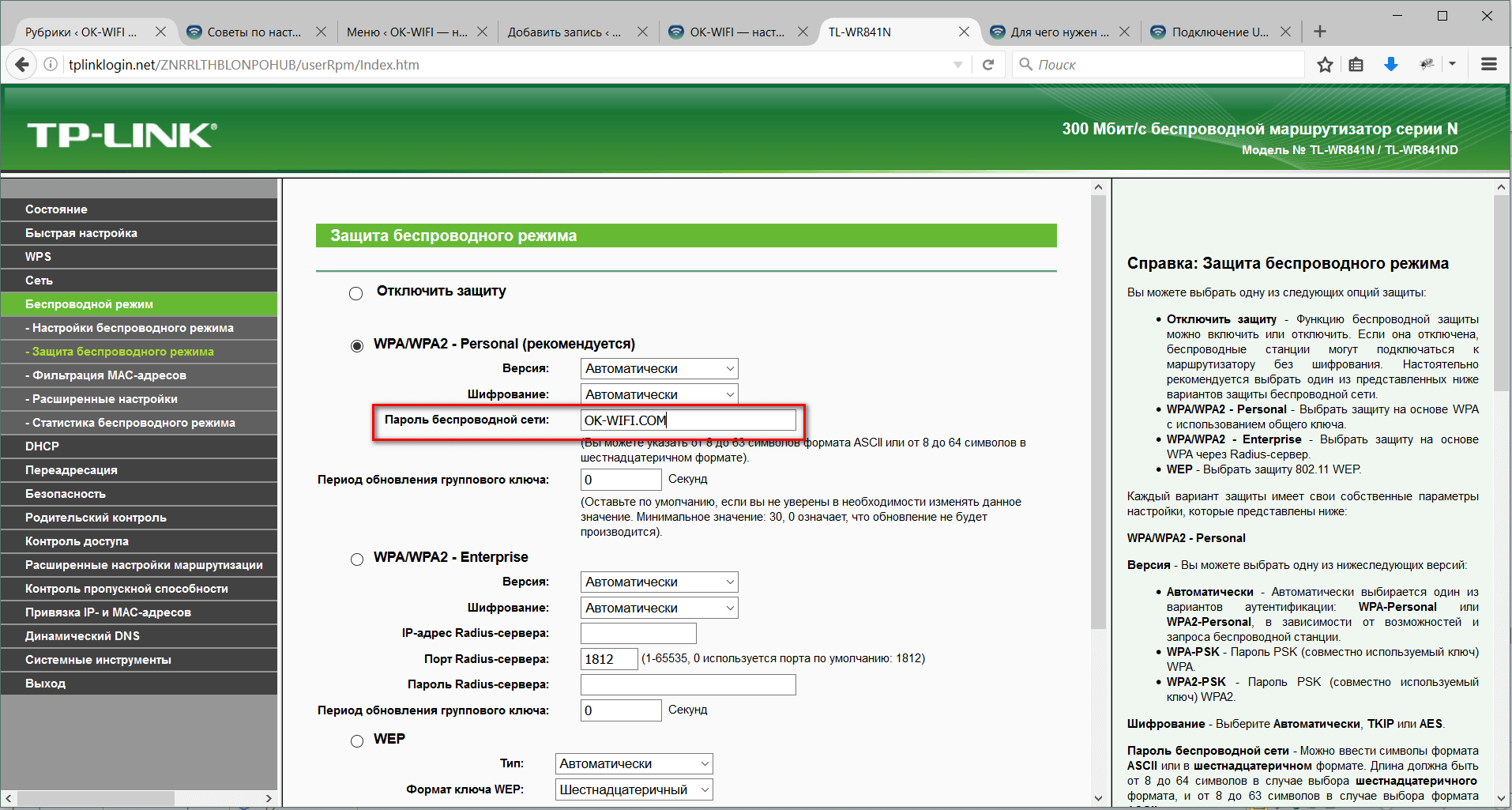
हम आगे जाते हैं, नियंत्रण कक्ष में हमें शिलालेख "वायरलेस मोड" (वायरलेस) मिलता है, फिर "वायरलेस सुरक्षा" (वायरलेस सुरक्षा) का चयन करें। पैनल के दाईं ओर आप जानकारी देखेंगे। यह एक वायरलेस कनेक्शन की सुरक्षा से संबंधित है, और "वायरलेस पासवर्ड" फ़ील्ड में वह पासवर्ड जिसे हम ढूंढ रहे थे। यह इस पैनल में है कि आप पुराना पासवर्ड छोड़ देते हैं, या आप इसे एक नए में बदल सकते हैं।
चलो समेटो
नेटवर्क सुरक्षा बहुत महत्वपूर्ण है, इसलिए हम मानते हैं कि राउटर की डिफ़ॉल्ट सेटिंग्स को बदला जाना चाहिए। हम आपको पासवर्ड के साथ आने, हैक करने या चुनने की भी सलाह देते हैं जो मुश्किल होगा। पासवर्ड बदलते समय - इसे लिखें, यह सरल कार्रवाई आपको समय बचाएगी अगर आपने अचानक स्मृति को छोड़ दिया। एक साधारण रिकॉर्डिंग न केवल समय बचाने में मदद करेगी, लेकिन कुछ मामलों में भी आपका पैसा, क्योंकि कुछ इंटरनेट ऑपरेटर राउटर को पुन: कॉन्फ़िगर करने के लिए एक निश्चित शुल्क लेते हैं। एक ही वाई-फाई नेटवर्क से, भूल गए पासवर्ड को देखना बहुत आसान है, हालांकि यह समय की बर्बादी भी है। आप इसे ऐसे कंप्यूटर पर कर सकते हैं जो पहले से ही इस नेटवर्क से या राउटर की सेटिंग्स में जुड़ा हुआ है।
दरअसल, वाई-फाई पर दो पासवर्ड राउटर हैं। एक (अधिक सटीक, लॉगिन और पासवर्ड), नियंत्रण कक्ष और नेटवर्क सेटिंग्स तक पहुंच के लिए ज़िम्मेदार है। दूसरा नेटवर्क नेटवर्क प्रमाणीकरण के लिए उपयोग किया जाता है: कंप्यूटर (फोन, टैबलेट इत्यादि) को वाई-फाई नेटवर्क से कनेक्ट करने की आवश्यकता होती है। आलेख वर्णन करता है कि टीपी लिंक राउटर पासवर्ड दोनों को कैसे बदला जाए।
राउटर को नियंत्रित करने के लिए पासवर्ड बदलें
केवल वे लोग जो आपके घर / कार्यालय ग्रिड से पहले ही जुड़े हुए हैं, इसका उपयोग कर सकते हैं। ऐसे लोग सैद्धांतिक रूप से नियंत्रण कक्ष में चढ़ सकते हैं और कुछ सेटिंग्स बदल सकते हैं। आम तौर पर, यह वाई-फाई के मालिक पर एक गुप्त क्रोध के मामले में भी किसी के लिए विशेष रूप से आवश्यक नहीं है। हमलावर के कार्यों को ठीक करना आसान है: बस सभी सेटिंग्स को फ़ैक्टरी डिफ़ॉल्ट पर रीसेट करें, और मॉडेम को फिर से कॉन्फ़िगर करें।
लेकिन, इसके बजाय, आपको उस समय मैन्युअल रूप से राउटर के मानकों को रीसेट करना होगा जब आपको कुछ पुन: कॉन्फ़िगर करने की आवश्यकता होगी, और आपका स्वयं का व्यक्तिगत लॉगिन और पासवर्ड पहले से ही भुला दिया जा चुका है और उन्हें याद रखना संभव नहीं है। टीपी लिंक राउटर पर पासवर्ड कैसे बदलें, इस पर निर्देश नीचे पढ़ें: केवल 3 कदम हैं।
पासवर्ड को "व्यवस्थापक" को अधिक उपयुक्त में बदलें
किसी मॉडेम में सेटिंग्स हैं - इंटरनेट से कनेक्ट करने के लिए, टोरेंट और सुरक्षा के प्रबंधन के लिए वाई-फाई वितरित करने के लिए। इसके पैरामीटर ब्राउज़र के माध्यम से इसके नियंत्रण कक्ष में कॉन्फ़िगर किए गए हैं।
चित्र: टीपी-लिंक राउटर नियंत्रण कक्ष में लॉग इन करें। पासवर्ड मानक है: व्यवस्थापक।
नियंत्रण कक्ष तक पहुंचने के लिए, आपको पहले एक कार्य नेटवर्क से कनेक्ट करना होगा, फिर ब्राउज़र में आईपी पता दर्ज करें: 1 9 2.168.1.1। नियंत्रण कक्ष में लॉगिन एक लॉगिन / पासवर्ड जोड़ी द्वारा संरक्षित है। आमतौर पर डिफ़ॉल्ट लॉगिन व्यवस्थापक है; पासवर्ड बिल्कुल वही है: व्यवस्थापक। टीपी लिन राउटर पर इस जानकारी को जानने के लिए, बस मामले के नीचे स्टिकर को देखें - प्रमाणीकरण के लिए सभी डेटा वहां मुद्रित हैं।
ध्यान दें: लॉग इन, पासवर्ड और आईपी पते की वर्तनी का सख्ती से पालन करें!
प्रमुख उपयोगकर्ता त्रुटियां:
लैटिन के बजाय रूसी लेआउट: व्यवस्थापक के बजाय व्यवस्थापक;
· एक राजधानी पत्र के साथ लॉगिन (या पासवर्ड, या दोनों शब्द) दर्ज करना: इसके बजाय व्यवस्थापक ... ऊपर देखें;
किसी IP पते में बिंदुओं को अनदेखा करना, या पते के बाद बिंदु के गलत इनपुट 192.168.1.1। - अंतिम बिंदु नहीं होना चाहिए!
टीपी-लिंक राउटर पर पासवर्ड "व्यवस्थापक" बदलने के लिए चरण-दर-चरण निर्देश:
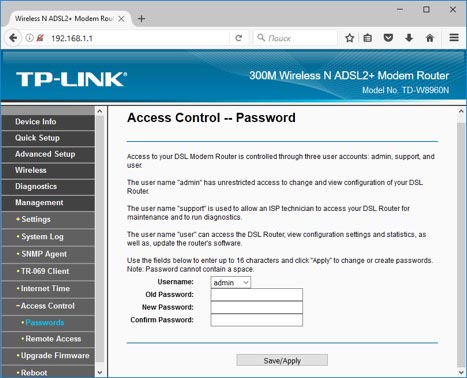
चित्र: टीपी-लिंक राउटर के कुछ मॉडलों में, प्रबंधन - एक्सेस कंट्रोल - पासवर्ड टैब में पासवर्ड बदल दिया जाता है।
- उपयोगकर्ता नाम फ़ील्ड का उद्देश्य लॉगिन बदलना है। मुझे शायद इसे छूने की जरूरत है। पुराना पासवर्ड - पुराना पासवर्ड दर्ज करने के लिए फ़ील्ड जिसे बदलने की जरूरत है। नया पासवर्ड - एक नया प्रवेश करने के लिए एक जगह। पासवर्ड की पुष्टि करें - वर्तनी त्रुटियों से बचने के लिए, इस क्षेत्र में हम फिर से नया पासवर्ड दर्ज करते हैं। परिवर्तनों को सहेजने के लिए सहेजें / लागू करें बटन का उपयोग किया जाता है। यदि आप उस पर क्लिक नहीं करते हैं, तो किसी अन्य टैब पर स्विच करते समय, आप सभी नवाचारों को हटा सकते हैं।
हो गया! हम एक बार फिर से कॉल करते हैं - अगर आप पासवर्ड भूल जाते हैं, तो टीपी लिंक के लिए सबकुछ ठीक करने के लिए कोई निर्देश नहीं हैं। लेकिन आप फैक्टरी मानक पर रीसेट कर सकते हैं। साथ ही, अन्य सभी सेटिंग्स भी डिफ़ॉल्ट सेटिंग्स में बदल जाएंगी: आपको इंटरनेट कनेक्शन और वाई-फाई के वितरण को नए तरीके से समायोजित करना होगा।
फ़ैक्टरी डिफ़ॉल्ट पर मॉडेम पासवर्ड और पासवर्ड रीसेट कैसे करें
सेटिंग्स को रीसेट करने के लिए यह निर्देश आवश्यक है।
- पावर ग्रिड से टीपी लिंक राउटर को शारीरिक रूप से अक्षम करें।
- पेंसिल लीड के व्यास के साथ छेद के मामले में खोजें।
- इस छेद में एक सुई, पिन या इसी तरह की पतली वस्तु डालने के बाद, मामले के अंदर छिपा हुआ बटन दबाएं: आपको दबाव महसूस होगा।
- राउटर को दोबारा कनेक्ट करें: सभी सेटिंग्स रीसेट हो जाएंगी।
- हो गया!
पासवर्ड बदलें

अंजीर। यह एक वाई-फाई पासवर्ड है: इसे वायरलेस नेटवर्क से कनेक्ट करने के लिए दर्ज किया जाता है।
इस खंड में हम टीपी लिंक मॉडेम पर वाईफाई पासवर्ड को बदलने के तरीके के बारे में बात करेंगे। यह लैपटॉप, पीसी और अन्य गैजेट को वायरलेस नेटवर्क से कनेक्ट करने में काम करता है। इसे बदलने के लिए सख्ती से जरूरी है। अपवाद - जब नेटवर्क का उपयोग सार्वजनिक सार्वजनिक पहुंच के लिए किया जाता है। यदि आप एक्सेस प्रतिबंध सेट नहीं करते हैं, तो कोई भी वाई-फाई नेटवर्क से कनेक्ट नहीं हो सकता है, बल्कि ट्रैफिक का उपभोग भी कर सकता है, आपके व्यक्तिगत डेटा को रोक सकता है, आपकी तरफ से आपके इंटरनेट पर सामग्री प्रकाशित कर सकता है - और ये सामग्री काफी अवैध हो सकती है।
चरण-दर-चरण निर्देश: वाई-फाई से पासवर्ड कैसे बदलें
टीपी लिंक राउटर को पासवर्ड को और अधिक सुरक्षित में बदलने के लिए, इन 6 चरणों का उपयोग करें।
- जैसा कि ऊपर बताया गया है, नियंत्रण कक्ष में लॉग इन करें: ब्राउज़र पता बार में 192.168.1.1, टीपी-लिंक राउटर से लॉगिन और पासवर्ड दर्ज करें।
- टैब वायरलेस - सुरक्षा (वायरलेस नेटवर्क - सुरक्षा)।
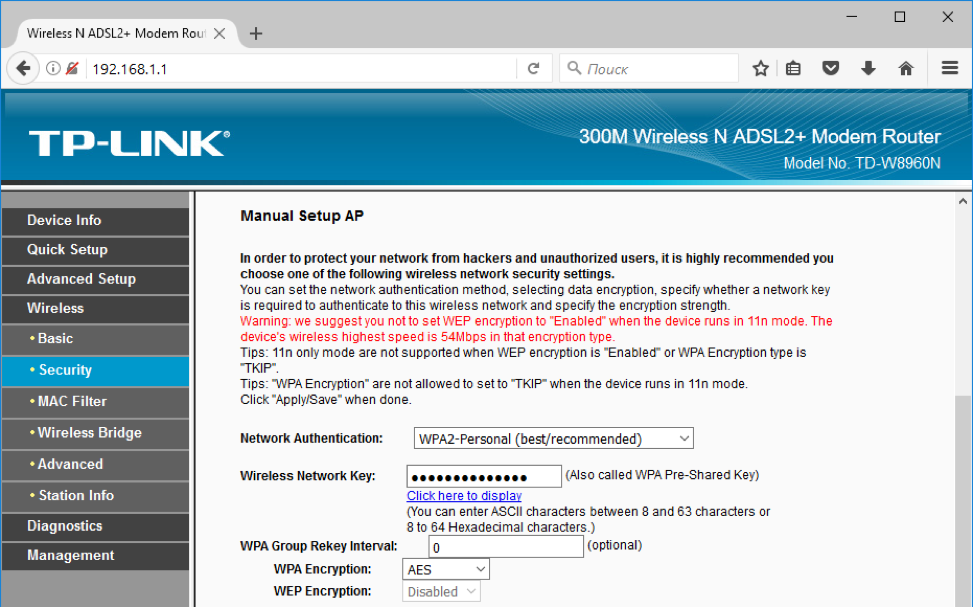 3. नेटवर्क प्रमाणीकरण फ़ील्ड में, उपयुक्त प्रमाणीकरण विधि का चयन करें। आम तौर पर, सबसे अच्छा विकल्प WPA2 (या इसके प्रकार - WPA2-Personal, WPA-Private) होगा। अन्य प्रमाणीकरण विधियां अविश्वसनीय हैं। ओपन मोड का अर्थ पासवर्ड के बिना नेटवर्क तक खुली पहुंच है।
3. नेटवर्क प्रमाणीकरण फ़ील्ड में, उपयुक्त प्रमाणीकरण विधि का चयन करें। आम तौर पर, सबसे अच्छा विकल्प WPA2 (या इसके प्रकार - WPA2-Personal, WPA-Private) होगा। अन्य प्रमाणीकरण विधियां अविश्वसनीय हैं। ओपन मोड का अर्थ पासवर्ड के बिना नेटवर्क तक खुली पहुंच है।
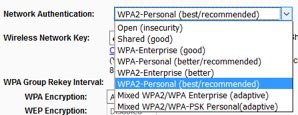
चित्रा: वायरलेस सुरक्षा विधियों। ओपन पासवर्ड के बिना सार्वजनिक रूप से सुलभ नेटवर्क है; डब्ल्यूपीए 2-पर्सनल - घुसपैठ और हैकिंग से बचाने के लिए सबसे विश्वसनीय तरीका
4. वायरलेस नेटवर्क कुंजी फ़ील्ड में, एक नया पासवर्ड दर्ज करें। इसका उपयोग नेटवर्क पर टैबलेट, कंप्यूटर और अन्य उपकरणों को अधिकृत करने के लिए किया जाएगा।
5. अद्यतनों को सहेजने के लिए बटन को लागू / सहेजें।
6. परिवर्तन के बाद, नेटवर्क पर प्रत्येक डिवाइस को जोड़ने के लिए, आपको नेटवर्क से एक नया पासवर्ड दर्ज करना होगा। इंटरनेट दर्ज नहीं होने तक उपलब्ध नहीं होगा।
परिणाम
- आप लॉगिन पासवर्ड बदल सकते हैं, लेकिन यह एक महत्वपूर्ण सेटिंग नहीं है।
- आपको हमेशा अपना वाई-फाई पासवर्ड बदलना चाहिए, खासकर जब आप राउटर स्थापित करते हैं।
- जितना अधिक जटिल आपका पासवर्ड उतना ही बेहतर होगा। केवल लैटिन अक्षरों, संख्याओं और प्रतीकों जैसे कॉमा, एस्ट्रोफ़े इत्यादि की अनुमति है। रिक्त स्थान और सिरिलिक वर्णों की अनुमति नहीं है।
- यदि आप बदले गए पासवर्ड को भूल गए हैं, तो राउटर की सभी सेटिंग्स को फ़ैक्टरी डिफ़ॉल्ट पर रीसेट करें, (उपर्युक्त विवरण देखें)।
आप के लिए तेज़ इंटरनेट!
अधिकतम सुरक्षा सुनिश्चित करने के लिए, सभी नेटवर्क उपकरणों को सेटिंग्स तक पहुंच के लिए पासवर्ड सुरक्षा प्रदान की जाती है - चाहे वह एक वेब इंटरफेस, टेलनेट या एसएसएच हो।
यदि आपने एक नया मॉडेम या टीपी-लिंक राउटर खरीदा है, इसे इंस्टॉल किया है, इसे कंप्यूटर से कनेक्ट किया है और इसकी सेटिंग्स दर्ज करना चाहते हैं, तो आप निम्नानुसार राउटर का पासवर्ड देख सकते हैं।
हम इसे चालू करते हैं और ऐसे स्टिकर की तलाश करते हैं:
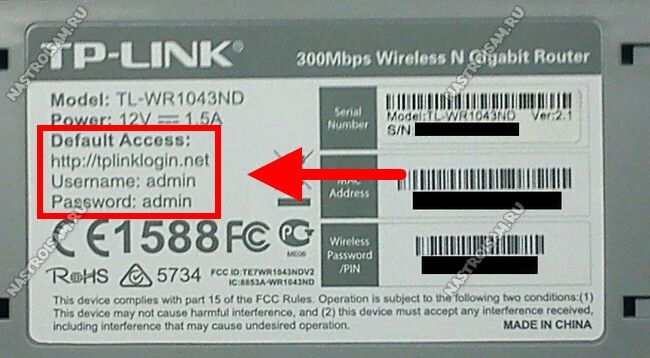
यह आमतौर पर मामले के निचले भाग पर स्थित होता है, यदि यह क्षैतिज है, या बैक कवर पर, यदि मामला लंबवत है।
स्टीकर पर क्या लिखा है ध्यान से पढ़ें।
वहां, डिवाइस के ब्रांड और मॉडल के अलावा, इसका आईपी पता (या) या होस्टनाम (tplinkwifi.net, tplinklogin.net या tplinkmodem.net) है। और इसके ठीक नीचे - लॉगिन और पासवर्ड जो डिफ़ॉल्ट रूप से टीपी-लिंक राउटर पर उपयोग किया जाता है - एक नियम के रूप में, यह व्यवस्थापक / व्यवस्थापक। डिवाइस के वेब इंटरफेस में प्रवेश करने के लिए उन्हें प्राधिकरण फ़ॉर्म में प्रवेश किया जाना चाहिए।
लेकिन यह सबसे आसान मामला है। और ऐसा हो सकता है कि मानक पासवर्ड काम नहीं करता है और प्रतिक्रिया में आपको एक प्राधिकरण त्रुटि प्राप्त होगी। ऐसा तब हो सकता है जब आपने इसे स्वयं सेट नहीं किया हो, या आपने इसे पहले से सेट किए गए हाथों से खरीदा है। ऐसी स्थिति में टीपी-लिंक राउटर के लिए पासवर्ड कैसे खोजें?
जवाब आपको खुश करने की संभावना नहीं है - लगभग कुछ भी नहीं। बेशक, प्रयास यातना नहीं है और आप पिछले मालिक से संपर्क करने या इसे स्थापित करने वाले मास्टर को खोजने का प्रयास कर सकते हैं। लेकिन यह केवल तभी वास्तविक है जब बहुत कम समय बीत चुका है। छह महीने या एक साल के बाद यह अर्थहीन होगा। एकल आउटपुट - एक पूर्ण हार्डवेयर रीसेट करें।
सौभाग्य से, निर्माता ने पूर्ववत किया था कि मालिक राउटर के पासवर्ड को भूल सकता है और एक विशेष "रीसेट" बटन बना सकता है।

यह आम तौर पर लैन बंदरगाहों और पावर कनेक्टर के समान ही मामले के पीछे स्थित होता है। प्रेस रीसेट मशीन पर लगभग 10-15 सेकंड के लिए होना चाहिए, फिर रिलीज करें। संकेतक झपकी और बाहर जाओ। टीपी-लिंक राउटर फिर से शुरू होगा और एक खाली फैक्टरी कॉन्फ़िगरेशन और व्यवस्थापक पासवर्ड के साथ बूट हो जाएगा।
टीपी-लिंक में फ़ैक्टरी पासवर्ड कैसे बदलें
मॉडेम या राउटर के वेब कॉन्फ़िगरेटर में प्रवेश करने के बाद आप सभी आवश्यक सेटिंग्स बना चुके हैं, यह जरूरी है कि आप टीपी-लिंक राउटर का पासवर्ड "व्यवस्थापक" के फैक्ट्री वैल्यू से किसी अन्य को बदल दें। यह किया जाना चाहिए ताकि कोई और (आंतरिक नेटवर्क से या बाहरी से) कॉन्फ़िगरेशन पैरामीटर बदल सके। उदाहरण के लिए, अब यह वायरस में सक्रिय रूप से संलग्न है जो DNS-सर्वर के पते को बदलता है।
टीपी-लिंक पर फैक्ट्री पासवर्ड बदलने के लिए, आपको वेब इंटरफ़ेस में "सिस्टम टूल्स" -\u003e "पासवर्ड" अनुभाग खोलना होगा: 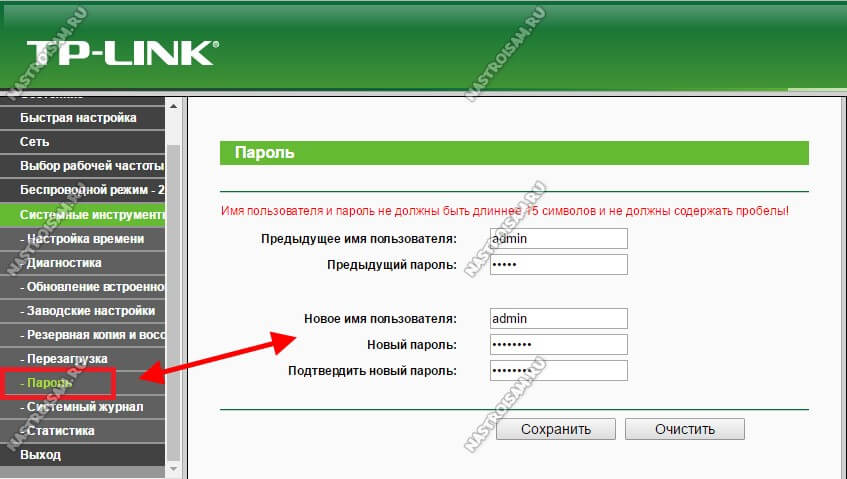
यहां आपको पहले पुराने प्रशासक के लॉगिन और पासवर्ड वाक्यांश का उपयोग करने की आवश्यकता होगी, और नीचे एक नया निर्दिष्ट करें।
उसके बाद, परिवर्तन लागू करने के लिए "सहेजें" पर क्लिक करें।


 रोस्टेलकॉम के साथ एक समझौता कैसे समाप्त करें
रोस्टेलकॉम के साथ एक समझौता कैसे समाप्त करें जीपॉन प्रौद्योगिकी। जीपीओएन प्रौद्योगिकी विवरण
जीपॉन प्रौद्योगिकी। जीपीओएन प्रौद्योगिकी विवरण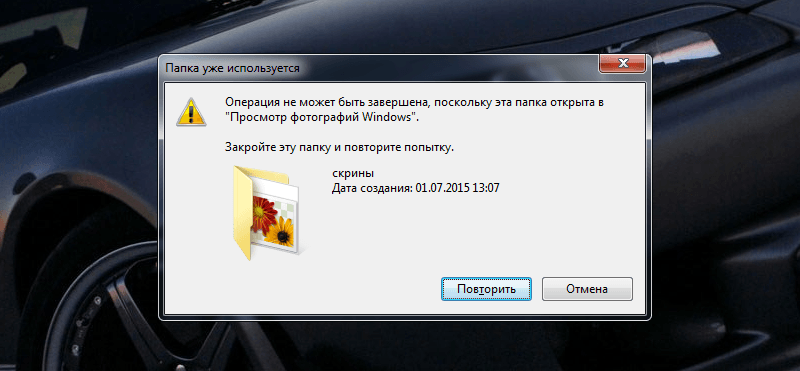 हटाए गए फ़ोल्डर या फ़ाइल को कैसे हटाएं
हटाए गए फ़ोल्डर या फ़ाइल को कैसे हटाएं